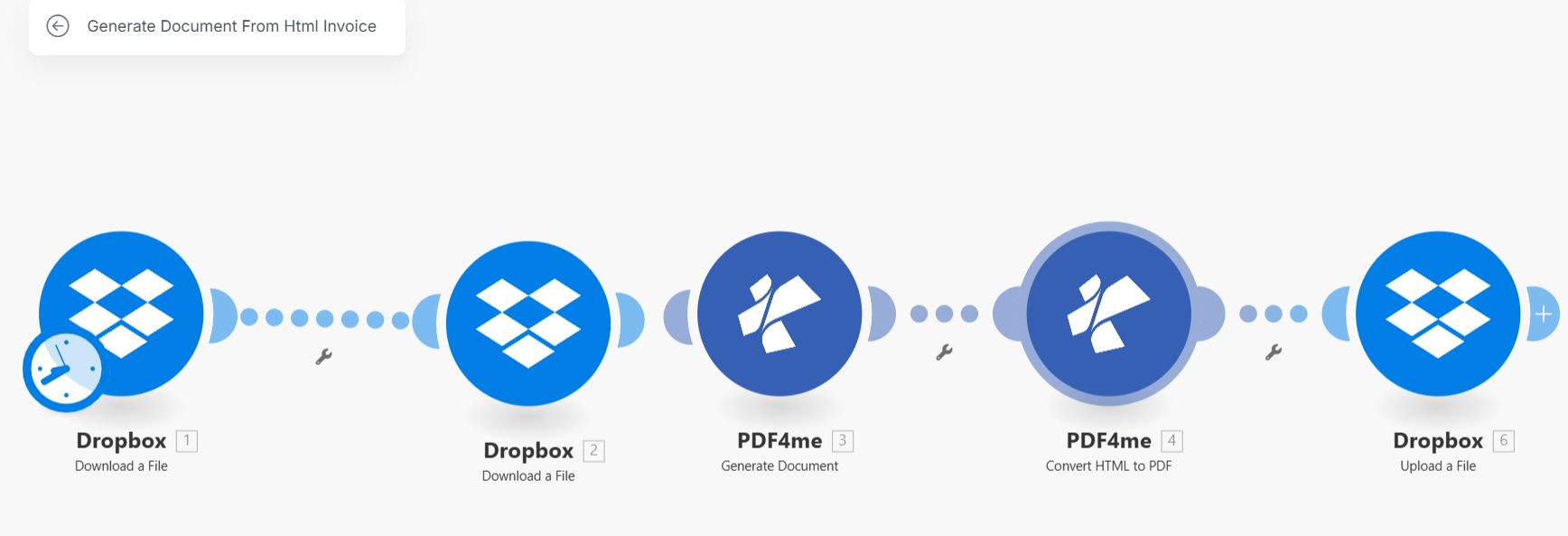Generate Documents From HTML Template using Make
Leitfaden zur Generierung von PDF aus HTML-Vorlage und Json-Daten mit Make.
HTML-Vorlage basiert auf der Handlebars-Syntax.
Daten sind in Json-Format.
Folgen Sie diesen Schritten, um PDF, Beispiel-HTML und Daten zu generieren.
Für weitere Hilfe bei HTML-Vorlage oder Json-Daten kontaktieren Sie bitte Support
Folgen Sie diesen Schritten, um Dokumente aus HTML-Vorlage mit Make zu generieren.
- Vorlage erstellen
- Dokumentdaten
- Dokument generieren
- HTML in PDF konvertieren
- Ausgabe speichern
1. Vorlage erstellen
Folgen Sie unseren Richtlinien für die Erstellung einer HTML-Dokumentvorlage mit Make.
handlebars
Laden Sie das Dokumentvorlagenbeispiel herunter.
Vorlage herunterladen
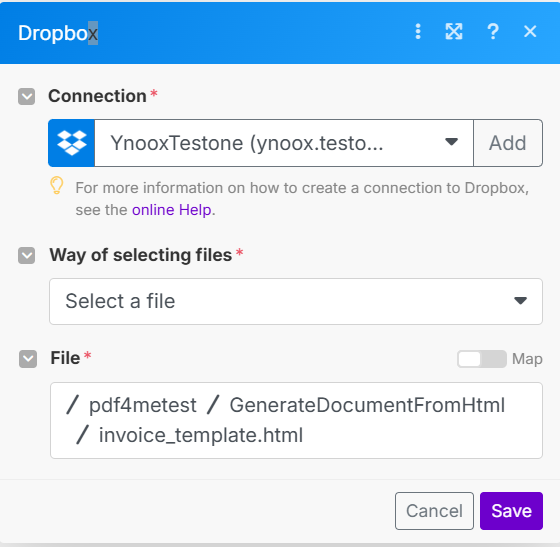
2. Dokumentdaten
Wir unterstützen JSON, XML und CSV als Datenformate zur Dokumentenerstellung, aber das JSON-Format wird empfohlen. Die Daten können als Dokumentdatentext bereitgestellt werden.
Laden Sie das Beispiel-JSON herunter.
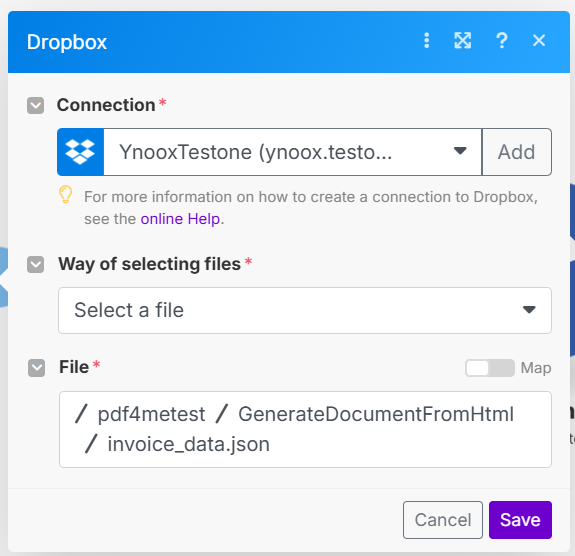
3. Dokument generieren
Mappe das Dokumentvorlage aus Schritt eins.
Mappe die Dokumentdaten aus Schritt zwei.
Die Dokumentdaten können in einer Datei oder einem Textfeld bereitgestellt werden.
Das Ausgabeformat wird in HTML unterstützt.
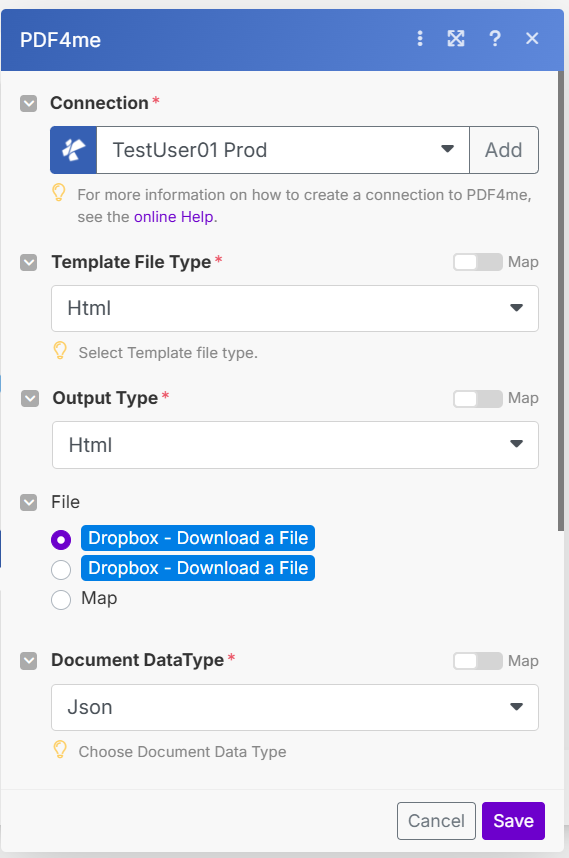
4. HTML in PDF konvertieren
Diese Methode ermöglicht es Ihnen, den Prozess der Umwandlung eines HTML-Dokuments in ein PDF-Dokument zu automatisieren.
Füllen Sie aus:
HTML-Quelle: HTML-Inhalt oder Dateieingabe
Layout: Portrait oder Landscape
Ausgabetyp: PDF
Dateiname: Definieren Sie den Namen (z. B. Rechnung.pdf)
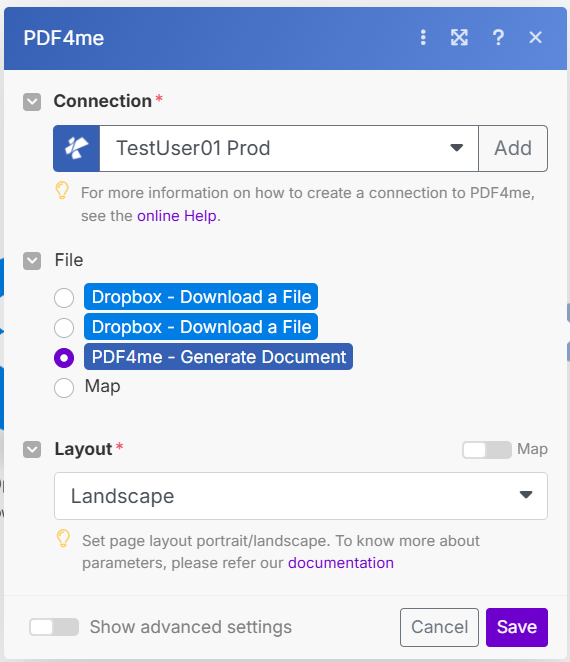
5. Ausgabe speichern
Speichern Sie die Ausgabedatei aus dem PDF4me-Schritt mit Make
PDF4me integriert oft mit mehreren Cloud-Speicherdiensten wie:
OneDrive
Google Drive
Dropbox
SharePoint
Mappe die Ausgabe aus dem PDF4me-Schritt
Die Ausgabedatei kann als dynamisches Inhaltsfeld bereitgestellt werden (wie PDF-Datei, Ausgabedatei, etc.)
Sie wählen diese Ausgabe im „Dateiinhalt“- oder „Datei zu speichern“-Feld des „Speichern“-Schritts.
Konfigurieren Sie den Speichern-Schritt
Sie müssen normalerweise angeben:
Ordnerpfad – Wo genau die Datei gespeichert werden soll.
Dateiname – Sie können dies statisch oder dynamisch definieren (mit Ausdrücken wie Converted_${Filename}.pdf).
Dateiinhalt – Hier fügen Sie die Ausgabedatei aus dem PDF4me-Schritt ein
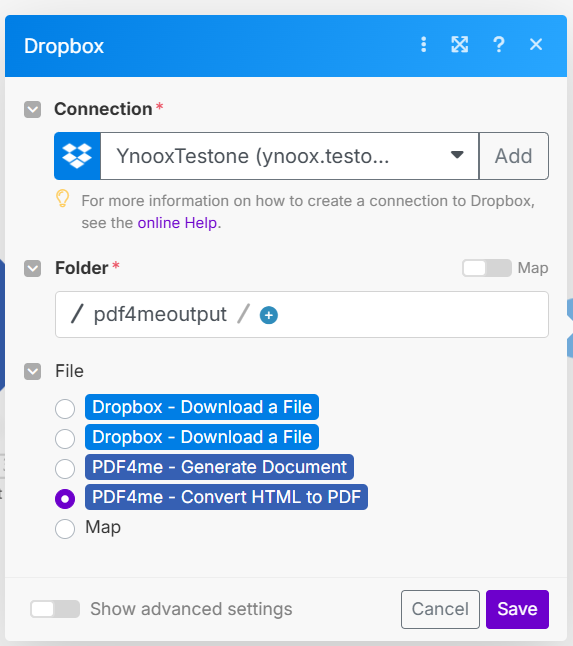
Hier ist eine Ansicht des Gesamtflusses, der in Make generiert wurde.